文章詳情頁
介紹win7選擇顯卡的方法
瀏覽:4日期:2023-04-12 09:51:17
在一般情況之下多數(shù)應(yīng)用軟件都是會(huì)工作在核心顯卡模式之中,這會(huì)給某些應(yīng)用帶來不便,比如說使用Java此類環(huán)境設(shè)計(jì)的大型游戲可能在新蘿卜家園系統(tǒng)下載之中運(yùn)行就不能訪問到獨(dú)立顯卡。今天我們要說的如何為單獨(dú)應(yīng)用設(shè)置顯卡工作。 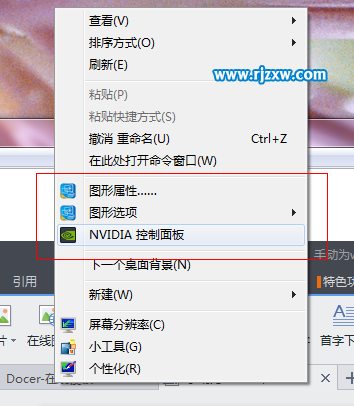
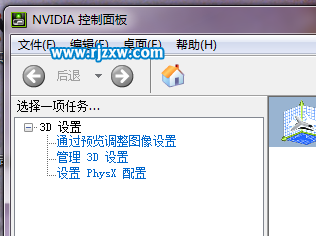
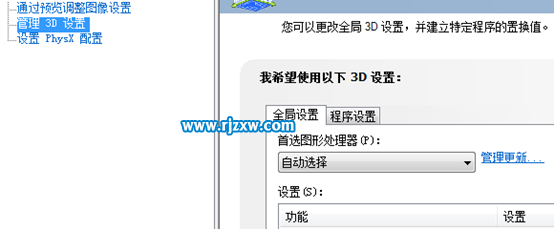
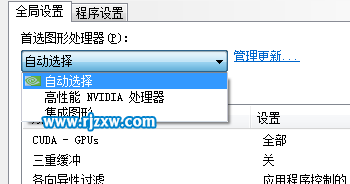
1、在一個(gè)安裝了顯卡驅(qū)動(dòng)的上右鍵,一般在彈出的快捷菜單之中都是可以尋找到顯卡選項(xiàng)。對于雙顯卡用戶來說應(yīng)當(dāng)有最起碼兩個(gè)顯卡選項(xiàng)。
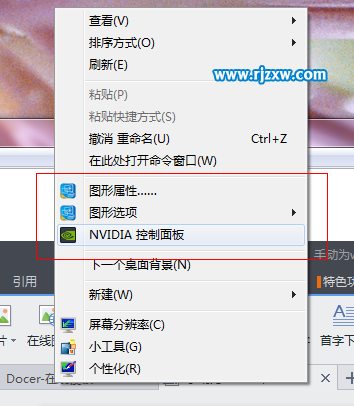
2、進(jìn)入有NVIDIA或者是ATI字樣的顯卡選項(xiàng)之中,這類選項(xiàng)一般都是獨(dú)立顯卡。
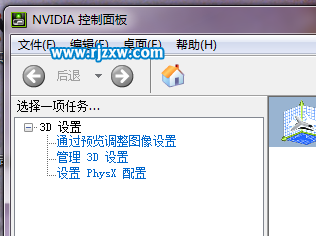
3、點(diǎn)擊管理3D設(shè)置,在右邊欄目之中會(huì)出現(xiàn)兩個(gè)選項(xiàng)卡,第一個(gè)選項(xiàng)卡是全局設(shè)置,其次就是程序選擇,我們要設(shè)置的正是全局設(shè)置。
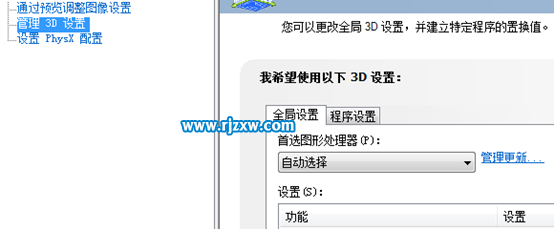
4、如下圖,在首選圖形處理器下方點(diǎn)擊三角形,一般都是會(huì)出現(xiàn)三個(gè)項(xiàng)目。在單顯卡機(jī)器之中僅僅會(huì)存在一個(gè)項(xiàng)目。
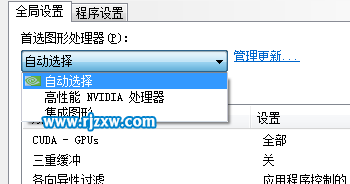
5、這里我們選擇高性能NVIDIA處理器,如果是ATI顯卡的話也應(yīng)當(dāng)選擇對應(yīng)的ATI顯卡選項(xiàng)。之后點(diǎn)擊確定。關(guān)閉控制面板。
以上就是介紹win7選擇顯卡的方法,希望大家喜歡,請繼續(xù)關(guān)注好吧啦網(wǎng)。 標(biāo)簽:
Windows系統(tǒng)
win7
相關(guān)文章:
1. Win10專注助手自動(dòng)打開怎么辦?Win10注助手自動(dòng)打開的解決方法2. Win10如何開啟多核優(yōu)化?Win10開啟多核優(yōu)化的方法3. Win10電腦制作定時(shí)關(guān)機(jī)代碼bat文件教程4. Win10提示無法正常啟動(dòng)你的電腦錯(cuò)誤代碼0xc0000001的解決辦法5. 如何一鍵關(guān)閉所有程序?Windows系統(tǒng)電腦快捷關(guān)閉所有程序教程6. Win11的開機(jī)音效要怎么設(shè)置?7. dllhost.exe進(jìn)程占用CPU很高怎么解決?全面解析dllhost.exe進(jìn)程8. Win10怎么卸載重裝聲卡驅(qū)動(dòng)?Win10卸載聲卡驅(qū)動(dòng)詳細(xì)教程9. Win10更新原神2.1版本B服崩潰缺少PCgamesSDK.dll怎么辦?10. 怎么檢測電腦是否支持Win11系統(tǒng)?電腦無法運(yùn)行Win11怎么辦?
排行榜

 網(wǎng)公網(wǎng)安備
網(wǎng)公網(wǎng)安備